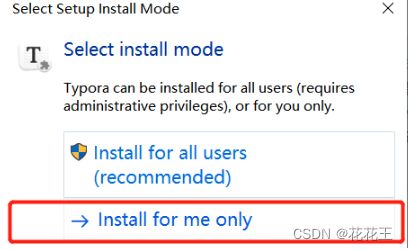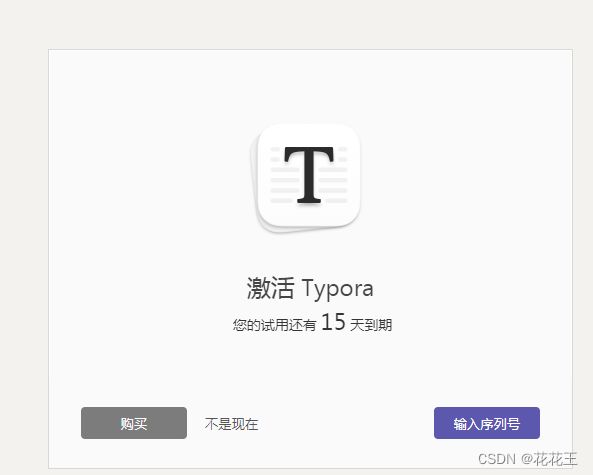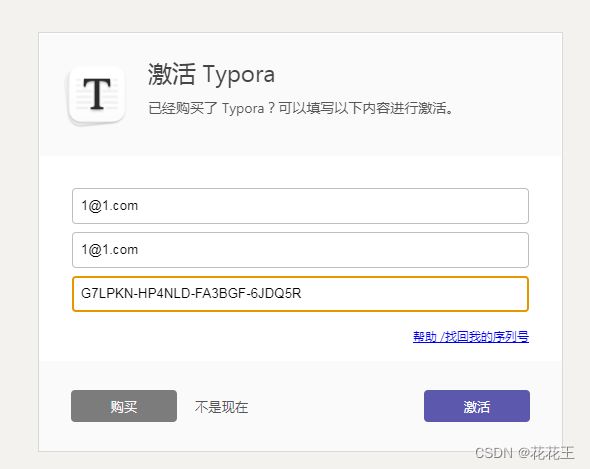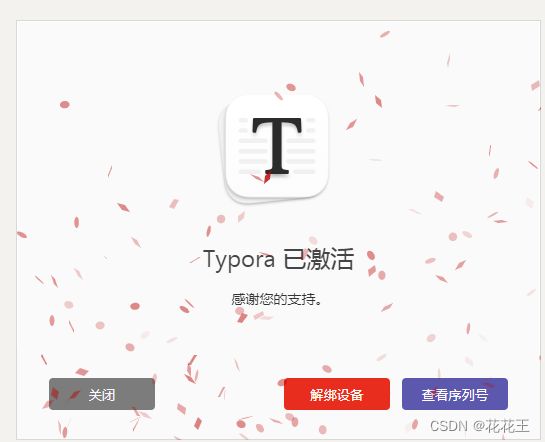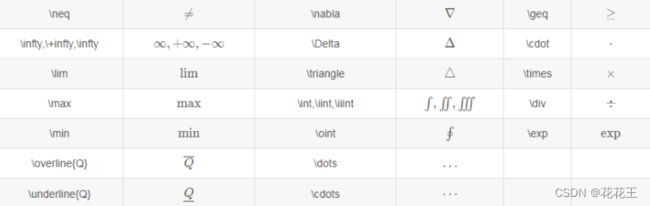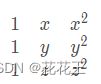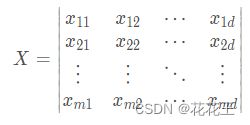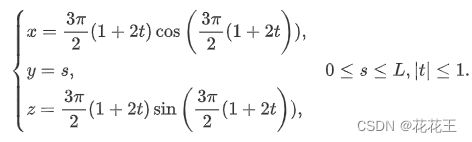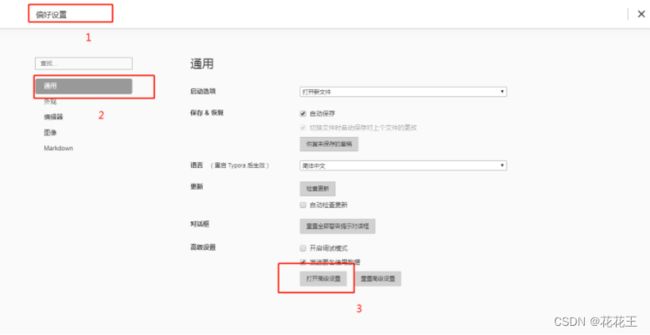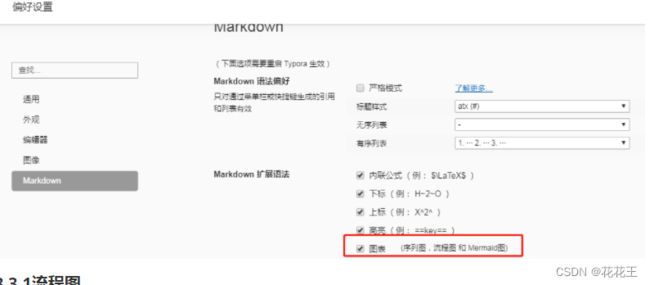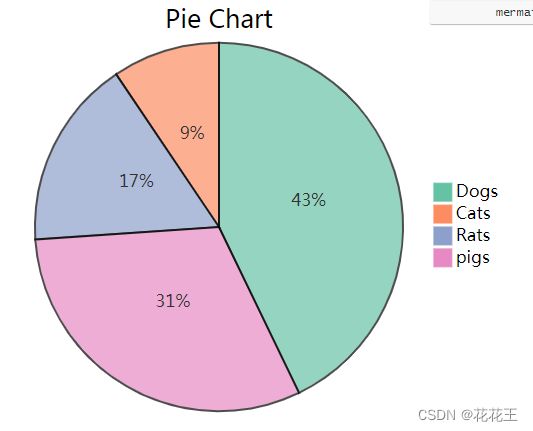Typora的下载及MarkDown使用
一、Typora下载
1. Typora下载网址:
Typora是一款非常使用的笔记工具,MarkDown是一个标记性语言,需要编辑器支持(typora)对于程序员非常友好,在2021年11月23日,Typora 正式发布 1.0 版本,进入了付费时代。最后一个免费版本是 0.11.18
下载方式一
typora1.0版本
https://wwn.lanzoum.com/b03j3yncf
密码:d0of
下载方式二
typora0.11.18免费版本
https://wwn.lanzoum.com/iVRrd07jf5da
密码:5x5i
二.typora安装教程
1.Typora0.11.18 免费版本安装
2.Typora1.0版本安装
安装过程与上面一样
1.覆盖文件
将 app.asar.txt 文件名中的“.txt”去掉,并覆盖至安装路径的“resources”文件夹内,参考路径:D:\Typora\resources
2.输入序列号
- DZTX2H-6MCQZT-QL4GCT-5EBWFX
- G7LPKN-HP4NLD-FA3BGF-6JDQ5R
- 3MH4Y8-YJWT37-G5JL9Y-UHNQDJ
- 85ZPHY-ELQ9FQ-94J3VP-D92YLU
- VEZ7NV-USYN3G-8TL2N3-DADUG4
3.邮箱是可以随便输入,但是要保证邮箱的格式正确
4.激活后的截图
三、Markdown的使用方法
3.1.基本功能快捷键
3.1.1.标题段落快捷键
MarkDown支持六级标题,可以使用Ctrl+数字 指定不同层次的标题和段落 #
| 功能 | 快捷键 |
|---|---|
| 一级标题 | Ctrl+1 |
| 二级标题 | Ctrl+2 |
| 三–六级标题(以此类推) | Ctrl+3–6 |
| 提升标题级别 | Ctrl+‘+’ |
| 降低标题级别 | Ctrl+‘-’ |
3.1.2.字体操作快捷键
python
| 功能 | 快捷键 | 符号 |
|---|---|---|
| 字体加粗 | Ctrl+B | ** __ |
| 下划线 | Ctrl+U | |
| 倾斜 | Ctrl+I | * _ |
| 删除线 | Alt+Shift+5 | ~~ |
| 分割线 | *** +++ — |
3.1.3.插入功能快键
def man()
| 功能 | 快键键 |
|---|---|
| 插入图片(本地图片可直接拖入) | Ctrl+Shift+I |
| 插入表格 | Ctrl+T |
| 插入代码块 | Ctrl+Shift+K ```语言 |
| 插入公式块 | Ctrl+Shift+M |
| 插入有序列表 | Ctrl+Shift+[ |
| 插入无序列表 | Ctrl+Shift+] |
| 插入超链接 | Ctrl+K |
| 插入引用块 | Ctrl+Shift+Q |
3.1.4.表格拓展操作快键
表格扩展快捷键:在表格中,可以使用鼠标拖动行或者列,达到交换行和列的目的,同时也可以使用快捷键操作
| 功能 | 快捷键 |
|---|---|
| 下方插入行 | Ctrl+Enter |
| 上移该行 | Alt+↑ |
| 下移该行 | Alt+↓ |
| 删除该行 | Ctrl+Shift+退格键(BackSpace) |
3.1.5.数学公式
在Typora中,有两种方法插入数学公式,语法为:
第一种方法:$数学公式$
第二种方法:$$数学公式$$
第一种方法表示插入行内公式(内联公式),即可以将公式插入到一行中,比如$1 + 2 = 3 $这样的公式。
第二种方法表示插入行间公式(外联公式),即可以将公式插入到行与行之间,单独占据一行或者数行的空间,并且居中放置。如果要在行间公式内换行,在换行的位置使用\\。
公式中的转义字符’\‘
3.1.5.1 一些常见的符号
3.1.5.2 希腊字母
\字母发音,如下
| 序号 | 小写 | LaTeX | 读音 | 序号 | 大写 | LaTeX | 读音 |
|---|---|---|---|---|---|---|---|
| 1 | α | \alpha | /ˈælfə/ | 31 | Γ | \Gamma | /ˈɡæmə/ |
| 2 | β | \beta | /ˈbiːtə/, US: /ˈbeɪtə/ | 32 | Δ | \Delta | /ˈdɛltə/ |
| 3 | γ | \gamma | /ˈɡæmə/ | 33 | Θ | \Theta | /ˈθiːtə/ |
| 4 | δ | \delta | /ˈdɛltə/ | 34 | Λ | \Lambda | /ˈlæmdə/ |
| 5 | ϵ | \epsilon | /ˈɛpsɪlɒn/ | 35 | Ξ | \Xi | /zaɪ, ksaɪ/ |
| 6 | ε | \varepsilon | /ˈɛpsɪlɒn/ | 36 | Π | \Pi | /paɪ/ |
| 7 | ζ | \zeta | /ˈzeɪtə/ | 37 | Σ | \Sigma | /ˈsɪɡmə/ |
| 8 | η | \eta | /ˈeɪtə/ | 38 | Υ | \Upsilon | /ˈʌpsɪlɒn/ |
| 9 | θ | \theta | /ˈθiːtə/ | 39 | Φ | \Phi | /faɪ/ |
| 10 | ϑ | \vartheta | /ˈθiːtə/ | 40 | Ψ | \Psi | /psaɪ/ |
| 11 | ι | \iota | /aɪˈoʊtə/ | 41 | Ω | \Omega | /oʊˈmeɪɡə/ |
| 12 | κ | \kappa | /ˈkæpə/ | ||||
| 13 | λ | \lambda | /ˈlæmdə/ | ||||
| 14 | μ | \mu | /mjuː/ | ||||
| 15 | ν | \nu | /njuː/ | ||||
| 16 | ξ | \xi | /zaɪ, ksaɪ/ | ||||
| 17 | o | o | /ˈɒmɪkrɒn/ | ||||
| 18 | π | \pi | /paɪ/ | ||||
| 19 | ϖ | \varpi | /paɪ/ | ||||
| 20 | ρ | \rho | /roʊ/ | ||||
| 21 | ϱ | \varrho | /roʊ/ | ||||
| 22 | σ | \sigma | /ˈsɪɡmə/ | ||||
| 23 | ς | \varsigma | /ˈsɪɡmə/ | ||||
| 24 | τ | \tau | /taʊ, tɔː/ | ||||
| 25 | υ | \upsilon | /ˈʌpsɪlɒn/ | ||||
| 26 | ϕ | \phi | /faɪ/ | ||||
| 27 | φ | \varphi | /faɪ/ | ||||
| 28 | χ | \chi | /kaɪ/ | ||||
| 29 | ψ | \psi | /psaɪ/ |
3.1.5.3 根号
\sqrt3![]()
\sqrt[5]3 ![]()
3.1.5.4 分式
\frac{3x}{2y} ![]()
3.1.5.5 上标和下标
x^t ![]()
x_i :![]()
3.1.5.6 极限
3.1.5.7 矩阵和行列式
使用&分隔同行元素,\\表示换行
$$
\begin{matrix}
1&x&x^2\\
1&y&y^2\\
1&z&z^2\\
\end{matrix}
$$
3.1.5.8 行列式
$$
X=\left|
\begin{matrix}
x_{11} & x_{12} & \cdots & x_{1d}\\
x_{21} & x_{22} & \cdots & x_{2d}\\
\vdots & \vdots & \ddots & \vdots\\
x_{m1} & x_{m2} & \cdots & x_{md} \\
\end{matrix}
\right|
$$
3.1.5.9 箭头
| 符号 | 表达式 | 符号 | 表达式 |
|---|---|---|---|
| ← | \leftarrow | ⟵ | \longleftarrow |
| → | \rightarrow | ⟶ | \longrightarrow |
| ↔ | \leftrightarrow | ⟷ | \longleftrightarrow |
| ⇐ | \Leftarrow | ⟸ | \Longleftarrow |
| ⇒ | \Rightarrow | ⟹ | \Longrightarrow |
| ⇒ | \Leftrightarrow | ⟺ | \Longleftrightarrow |
3.1.5.10 方程式
\begin{equation}
E=mc^2
\end{equation}
E = m c 2 \begin{equation} E=mc^2 \end{equation} E=mc2
3.1.5.11 方程组
$$
\begin{equation}
\left\{
\begin{array}{lr}
x=\dfrac{3\pi}{2}(1+2t)\cos(\dfrac{3\pi}{2}(1+2t)), & \\
y=s, & 0\leq s\leq L,|t|\leq1.\\
z=\dfrac{3\pi}{2}(1+2t)\sin(\dfrac{3\pi}{2}(1+2t)), &
\end{array}
\right.
\end{equation}
$$
3.1.6 颜色
高亮:==
在markdown中采用如下方式能够控制文字的颜色:
浅红色文字:浅红色文字
深红色文字:深红色文字
浅绿色文字:浅绿色文字
深绿色文字:深绿色文字
浅蓝色文字:浅蓝色文字
深蓝色文字:深蓝色文字
浅黄色文字:浅黄色文字
深黄色文字:深黄色文字
浅青色文字:浅青色文字
深青色文字:深青色文字
浅紫色文字:浅紫色文字
深紫色文字:深紫色文字
背景色
| 背景色的设置是按照十六进制颜色值:#7FFFD4 |
| 背景色的设置是按照十六进制颜色值:#FF83FA |
| 背景色的设置是按照十六进制颜色值:#D1EEEE |
| 背景色的设置是按照十六进制颜色值:#C0FF3E |
| 背景色的设置是按照十六进制颜色值:#54FF9F |
3.1.7 表情包
可以去官网:https://www.webfx.com/tools/emoji-cheat-sheet/查看每个表情
3.2.typora的快捷键设置
修改过程
- 在Typora菜单栏中
- 选择:文件–>偏好设置–>打开高级设置
- 在打开的文件夹中找到conf.user.json文件
- 在该文件中,通过增加或者修改keyBinding中的键值对,重新设置快捷键
5.启Typora软件即可生效
3.3用markdown画图
markdown画图是轻量级的,功能不全,Mermaid是一个用于画流程图、状态图、时序图、甘特图的库,Mermaid作为一个使用JS渲染的库,生成的不是图片,而是一段HTML代码。
官网: https://mermaidjs.github.io/.
必须要勾选扩展语法、重启typora才能生效
3.3.1流程图
概述
graph 方向描述
图表中的其他语句...
关键字graph表示一个流程图的开始,同时需要指定该图的方向。
其中“方向描述”为:
| 用词 | 含义 |
|---|---|
| TB | 从上到下 |
| BT | 从下到上 |
| RL | 从右到左 |
| LR | 从左到右 |
T = TOP,B = BOTTOM,L = LEFT,R = RIGHT,D = DOWN
最常用的布局方向是TB、LR。
graph LR;
A-->B
B-->C
C-->A
连线
graph TB
A1-->B1
A2---B2
A3--text---B3
A4--text-->B4
A5-.-B5
A6-.->B6
A7-.text.-B7
A8-.text.->B8
A9===B9
A10==>B10
A11==text===B11
A12==text==>B12
3.3.2序列图(sequence diagram)
概述
sequenceDiagram 为每幅时序图的固定开头
类型 描述 -> 无箭头的实线 –> 无箭头的虚线 ->> 有箭头的实线(主动发出消息) –->> 有箭头的虚线(响应) -x 末端为叉的实线(表示异步) –x 末端为叉的虚线(表示异步)
sequenceDiagram
Title: 买炸鸡
救救->>炸鸡店小哥: 还有炸鸡吗?
炸鸡店小哥-->>救救: 没有,要现炸
3.3.3饼图(Pie)
pie
title:Pie Chart
"Dogs" : 386
"Cats" : 85
"Rats" : 150
3.3.4 状态图
语法解释:[*] 表示开始或者结束,如果在箭头右边则表示结束。stateDiagram